簡(jiǎn)介
在此示例中,將用于程序代碼可視化和監(jiān)控的對(duì)象連接到控制程序。您先前已在 STEP 7 中創(chuàng)建了一個(gè)程序(用于運(yùn)輸傳送帶上的生產(chǎn)單位)。您還創(chuàng)建了一個(gè) ProDiag 函數(shù)塊,在其中設(shè)置對(duì)操作數(shù)的監(jiān)控。
要求
已創(chuàng)建了畫面“Overview”。
已在畫面中創(chuàng)建了 GRAPH 概覽和 ProDiag 概覽。
已在控制程序中創(chuàng)建了一個(gè) ProDiag 函數(shù)塊。
已在控制程序中創(chuàng)建了一個(gè) GRAPH 背景數(shù)據(jù)塊“Conv_Seq_DB”。
GRAPH 背景數(shù)據(jù)塊“Conv_Seq_DB”包含可在 HMI 中顯示并可從 HMI 訪問的“OFF_SQ”變量。
步驟
|
選擇 GRAPH 概覽。 在巡視窗口中,單擊“屬性 > 常規(guī) > 過程 > 變量”(Properties> General> Process > Tag) 下的選擇按鈕。 將打開一個(gè)對(duì)話框。 單擊“程序塊”文件夾中的 GRAPH 背景數(shù)據(jù)塊“Conv_Seq_DB”。 選擇 GRAPH 背景數(shù)據(jù)塊的 PLC 變量“OFF_SQ”并確認(rèn)選擇。
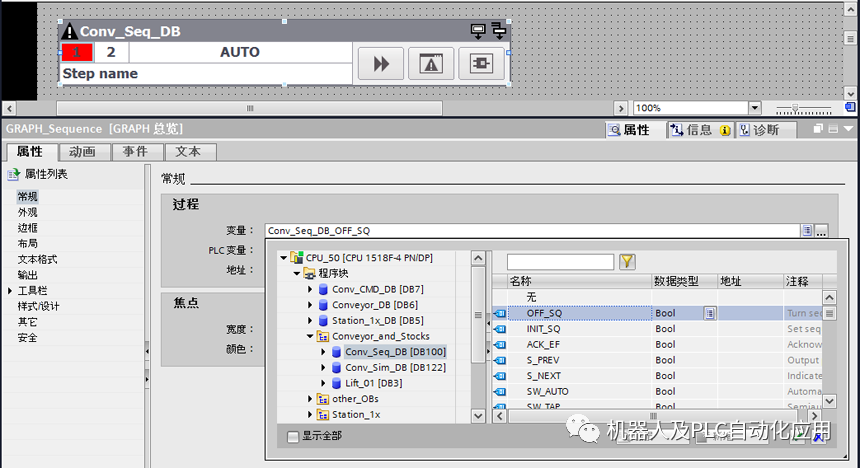 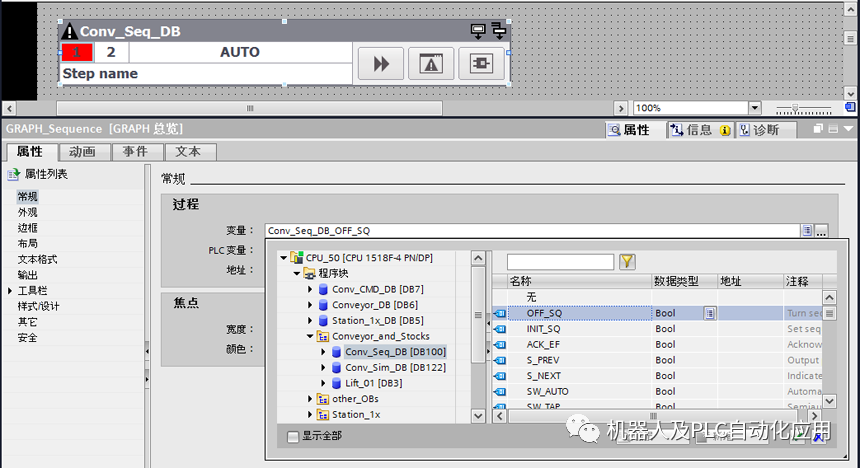 GRAPH 背景數(shù)據(jù)塊和“GRAPH 概覽”對(duì)象已連接。 選擇 ProDiag 概覽“Overview_Conveyor”。 在巡視窗口中,單擊“屬性 > 常規(guī) > 過程 > 變量”(Properties> General> Process > Tag) 下的選擇按鈕。 將打開一個(gè)對(duì)話框。 單擊“程序塊”文件夾中的數(shù)據(jù)塊“Coveyor_DB”。 選擇“Conveyor_DB”數(shù)據(jù)塊的狀態(tài)變量“State”。 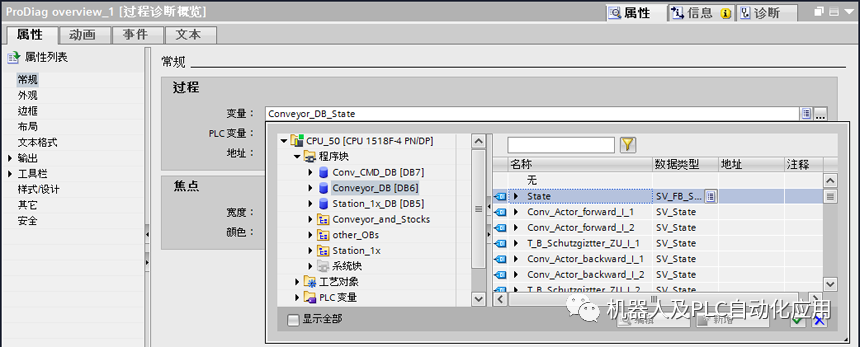 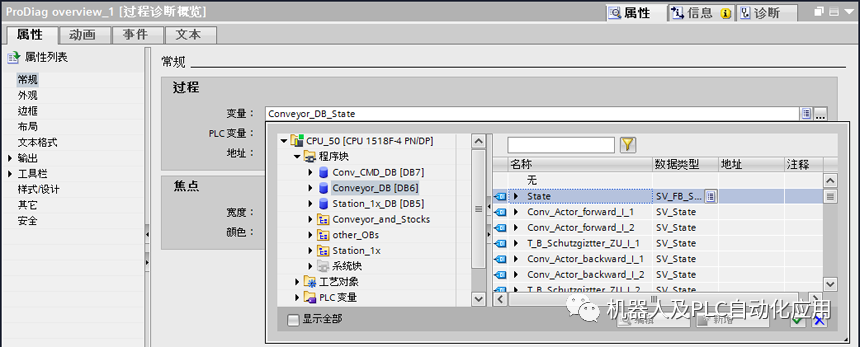 ProDiag 數(shù)據(jù)塊和“ProDiag 概覽”對(duì)象已連接。 |
組態(tài) ProDiag 的報(bào)警視圖
簡(jiǎn)介
在此示例中,組態(tài)用于顯示監(jiān)控報(bào)警的報(bào)警視圖,并跳轉(zhuǎn)到帶有程序代碼的 PLC 代碼視圖。
要求
已創(chuàng)建了畫面“Alarm”。
已創(chuàng)建報(bào)警視圖“ProDiag_Alarm”。
在“Program code”畫面中創(chuàng)建了 PLC 代碼視圖“PLC code view”。
步驟
|
打開“Alarm”畫面并選擇報(bào)警視圖。 在巡視窗口中,選擇“屬性 > 常規(guī)”(Properties > General)。 選擇在報(bào)警視圖中顯示的報(bào)警類別,例如,系統(tǒng)內(nèi)部報(bào)警類別“Acknowledgement"”和“No Acknowledgement”。 可以選擇也顯示先前在 STEP 7 中定義的報(bào)警類別的報(bào)警。 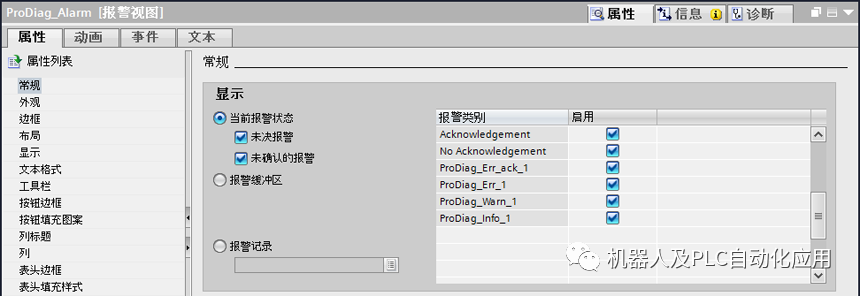 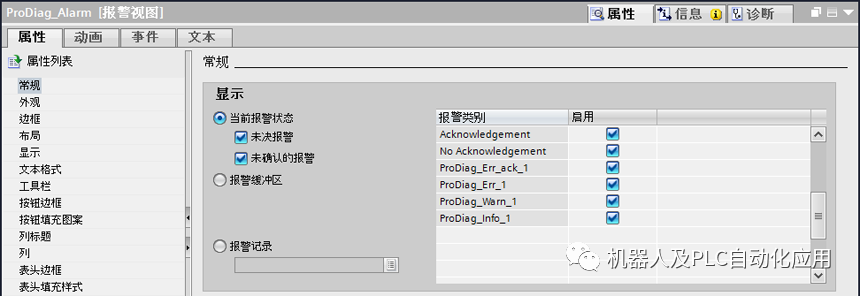 在“屬性 > 顯示 > PLC 代碼視圖的控制變量”(Properties > Display > Control tag for PLC code view) 下指定布爾變量,該變量將控制從最后活動(dòng)的 ProDiag 報(bào)警跳轉(zhuǎn)到 PLC 代碼視圖。 該變量用于評(píng)估從所選報(bào)警跳轉(zhuǎn)到 PLC 代碼視圖是否可能。 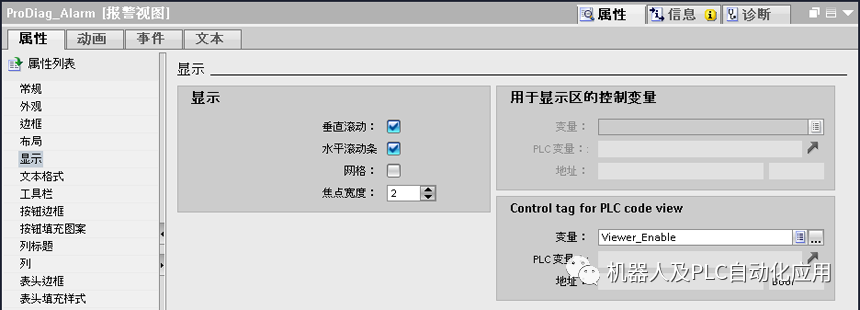 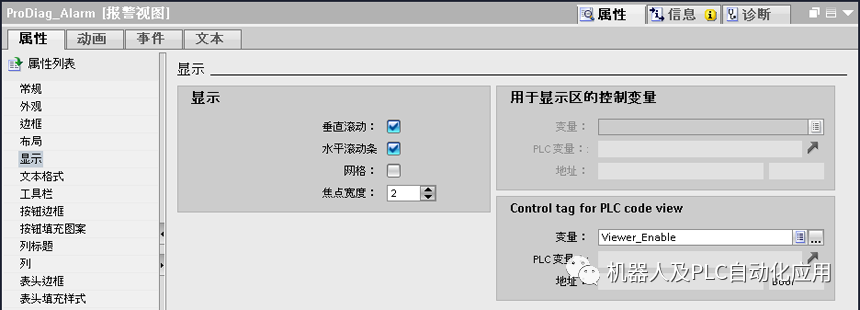 將按鈕從“工具”(Tools) 任務(wù)卡拖放到“Alarm”畫面中。 在巡視窗口的“屬性 > 屬性 > 其它 > 名稱”(Properties > Properties > Miscellaneous > Name) 下輸入名稱“Program code”。 在巡視窗口中,選擇“事件 > 單擊”(Events > Click)。 選擇“添加函數(shù)”(Add function) 下的“ActivatePLCCodeView”系統(tǒng)函數(shù)。 輸入畫面名稱“Program code”和對(duì)象名稱“PLC code view”作為參數(shù)。 在“屬性 > 動(dòng)畫 > 可見性 > 變量”(Properties > Animations > Visibility > Tag) 下,選擇先前指定的 PLC 代碼視圖的布爾控制變量。 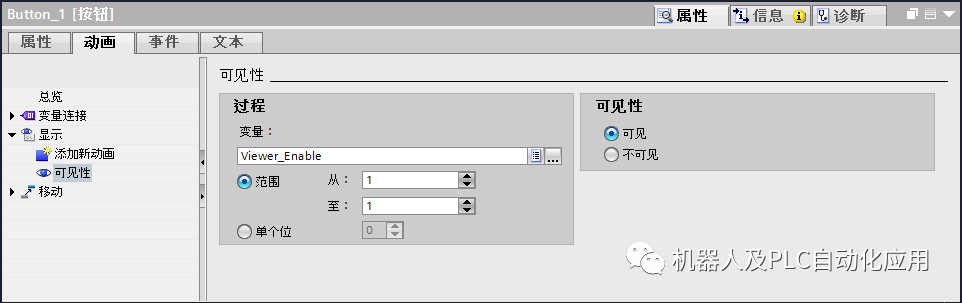 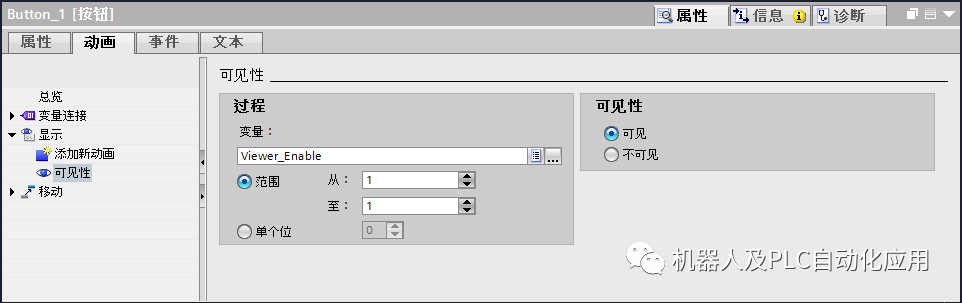 如果可以從進(jìn)入 ProDiag 報(bào)警跳轉(zhuǎn)到 PLC 代碼視圖“Program code”按鈕可見。 |
結(jié)果
您激活了報(bào)警視圖中定義的報(bào)警類別的報(bào)警顯示。在運(yùn)行系統(tǒng)中,相應(yīng)報(bào)警類別的報(bào)警將顯示在報(bào)警視圖中。
使用組態(tài)的按鈕,跳轉(zhuǎn)到 PLC 代碼視圖中的運(yùn)行系統(tǒng),該視圖具有的程序?qū)嵗|發(fā)了 ProDiag 報(bào)警。
組態(tài)來自 GRAPH 概覽的跳轉(zhuǎn)
簡(jiǎn)介
在此步驟中,組態(tài) GRAPH 概覽、報(bào)警視圖和 PLC 代碼視圖之間的基本導(dǎo)航。
組態(tài)來自 GRAPH 概覽的跳轉(zhuǎn)
|
選擇 GRAPH 概覽“GRAPH_Sequence”。 在巡視窗口中,選擇“事件 > 報(bào)警視圖按鈕單擊”(Events > Alarm view button click)。 選擇“添加函數(shù)”(Add function) 下的“ActivateScreen”系統(tǒng)函數(shù)。 指定包含報(bào)警視圖的“Alarm”畫面的名稱。 在巡視窗口中,選擇“事件 > PLC 代碼視圖按鈕單擊”(Events > PLC code view button click)。 選擇“添加函數(shù)”(Add function) 下的“ActivatePLCCodeView”系統(tǒng)函數(shù)。 輸入“Program code”畫面和 PLC 代碼視圖“PLC code view”的名稱。 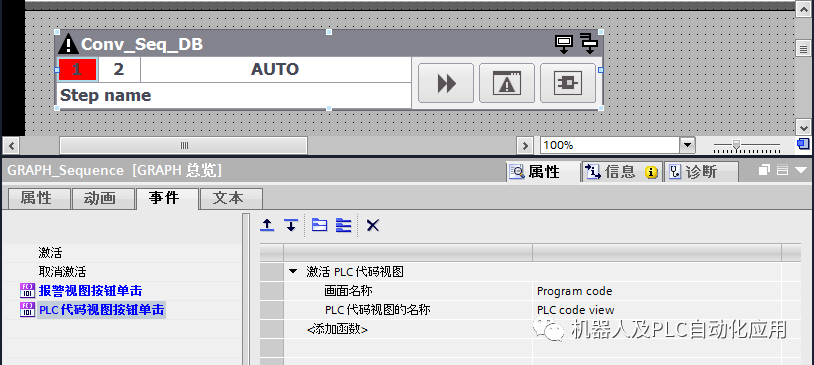 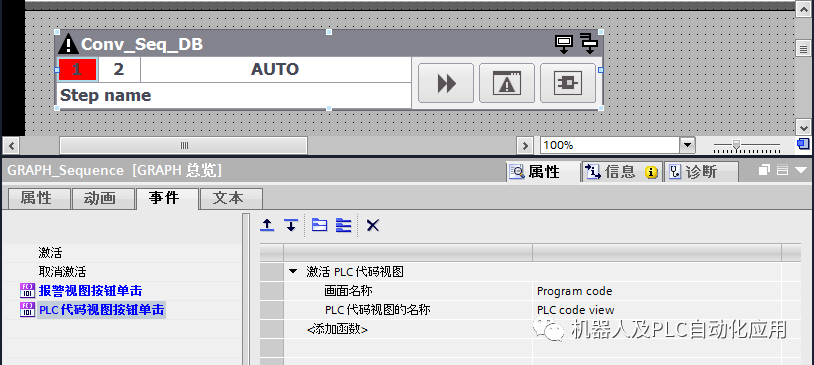 |
您已將 GRAPH 概覽連接到 PLC 代碼視圖。通過單擊“PLC 代碼視圖“(PLC code view) 按鈕,在運(yùn)行系統(tǒng)中顯示畫面,其中包含 GRAPH 順控程序的顯示。
結(jié)果
使用運(yùn)行系統(tǒng)中的 GRAPH 概覽監(jiān)控順控程序的當(dāng)前狀態(tài)。可以選擇隨時(shí)在 PLC 代碼視圖中查看 GRAPH 順控程序。
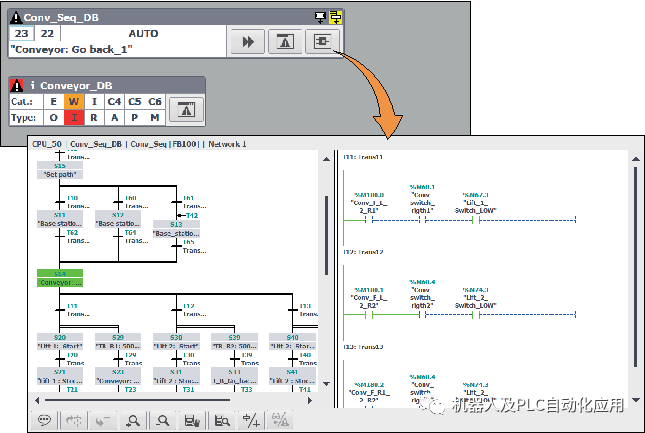
發(fā)生故障時(shí),可以使用組態(tài)的按鈕跳轉(zhuǎn)到報(bào)警視圖中的相應(yīng)報(bào)警,或直接跳轉(zhuǎn)到帶有步進(jìn)順控程序顯示的 PLC 代碼視圖。
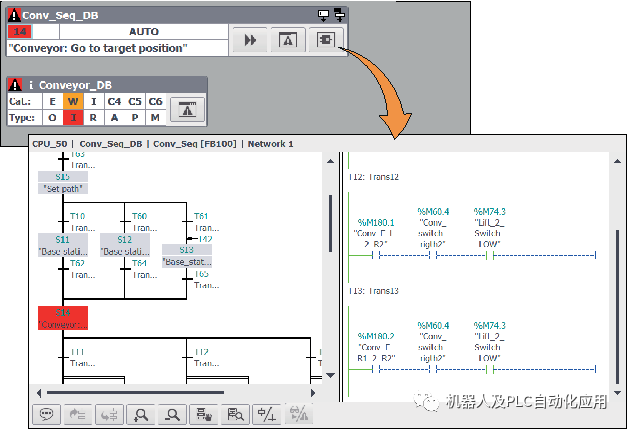
組態(tài) ProDiag 概述中的跳轉(zhuǎn)
簡(jiǎn)介
在此,組態(tài) ProDiag 概述、報(bào)警視圖和 PLC 代碼視圖之間的基本導(dǎo)航。
組態(tài) ProDiag 概述中的跳轉(zhuǎn)
|
選擇 ProDiag 概述“Overview_Conveyor”。 在巡視窗口中,選擇“事件 > 報(bào)警視圖按鈕單擊”(Events > Alarm view button click)。 選擇“添加函數(shù)”(Add function) 下的“激活畫面”系統(tǒng)函數(shù)。 指定包含報(bào)警視圖的“Alarm”畫面的名稱。 |
結(jié)果
診斷對(duì)象之間已相互關(guān)聯(lián)。
在運(yùn)行系統(tǒng)中,使用“ProDiag 概述”監(jiān)控 ProDiag 的狀態(tài)。如果出現(xiàn)錯(cuò)誤,相應(yīng)的監(jiān)控按鈕將突出顯示。
通過單擊“報(bào)警視圖”(Alarm view) 按鈕,將顯示帶有報(bào)警視圖的畫面以及當(dāng)前的未決報(bào)警。通過組態(tài)的按鈕,可以從 ProDiag 報(bào)警跳轉(zhuǎn)到 PLC 代碼視圖中程序段的顯示畫面。
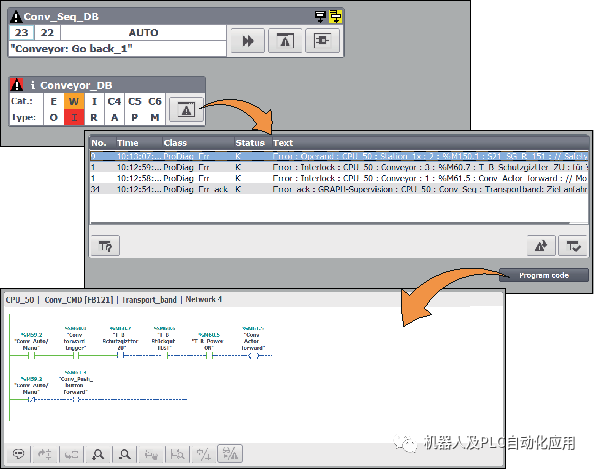
審核編輯:彭菁
-
監(jiān)控
+關(guān)注
關(guān)注
6文章
2310瀏覽量
56793 -
可視化
+關(guān)注
關(guān)注
1文章
1249瀏覽量
21669 -
程序代碼
+關(guān)注
關(guān)注
4文章
43瀏覽量
15629 -
控制程序
+關(guān)注
關(guān)注
1文章
52瀏覽量
9264
原文標(biāo)題:西門子博途: 組態(tài)診斷對(duì)象
文章出處:【微信號(hào):gh_a8b121171b08,微信公眾號(hào):機(jī)器人及PLC自動(dòng)化應(yīng)用】歡迎添加關(guān)注!文章轉(zhuǎn)載請(qǐng)注明出處。
發(fā)布評(píng)論請(qǐng)先 登錄
Visual C++面向對(duì)象與可視化程序設(shè)計(jì)習(xí)題解析與編程實(shí)
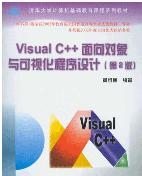
單片機(jī)按鍵控制程序【匯編版】
手勢(shì)控制程序
合泰馬達(dá)的控制程序源代碼免費(fèi)下載
直流無刷電機(jī)控制程序

西門子博途:創(chuàng)建一個(gè)ProDiag函數(shù)塊
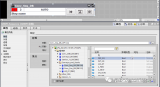





 用于程序代碼可視化和監(jiān)控的對(duì)象連接到控制程序
用于程序代碼可視化和監(jiān)控的對(duì)象連接到控制程序
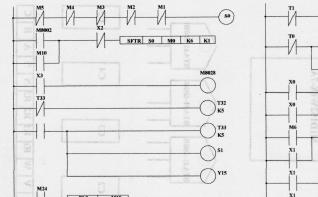
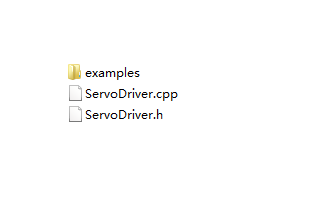










評(píng)論